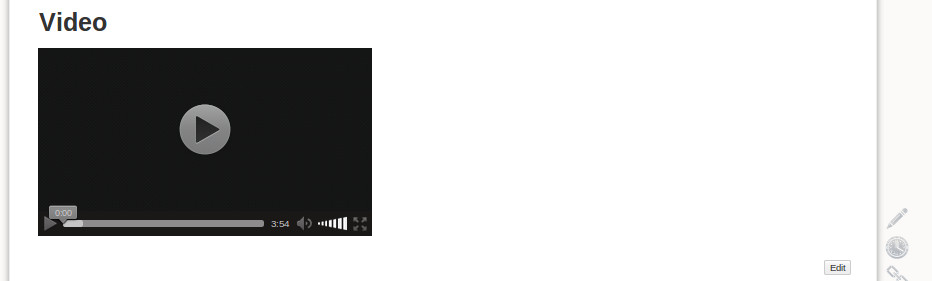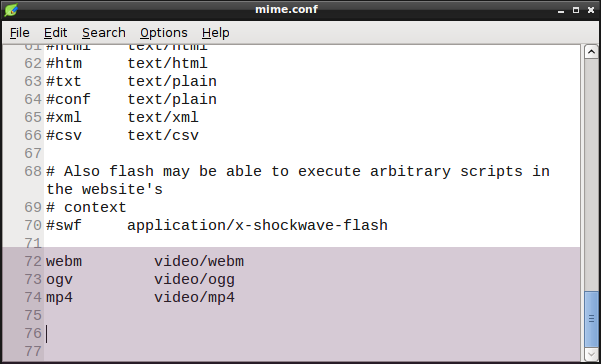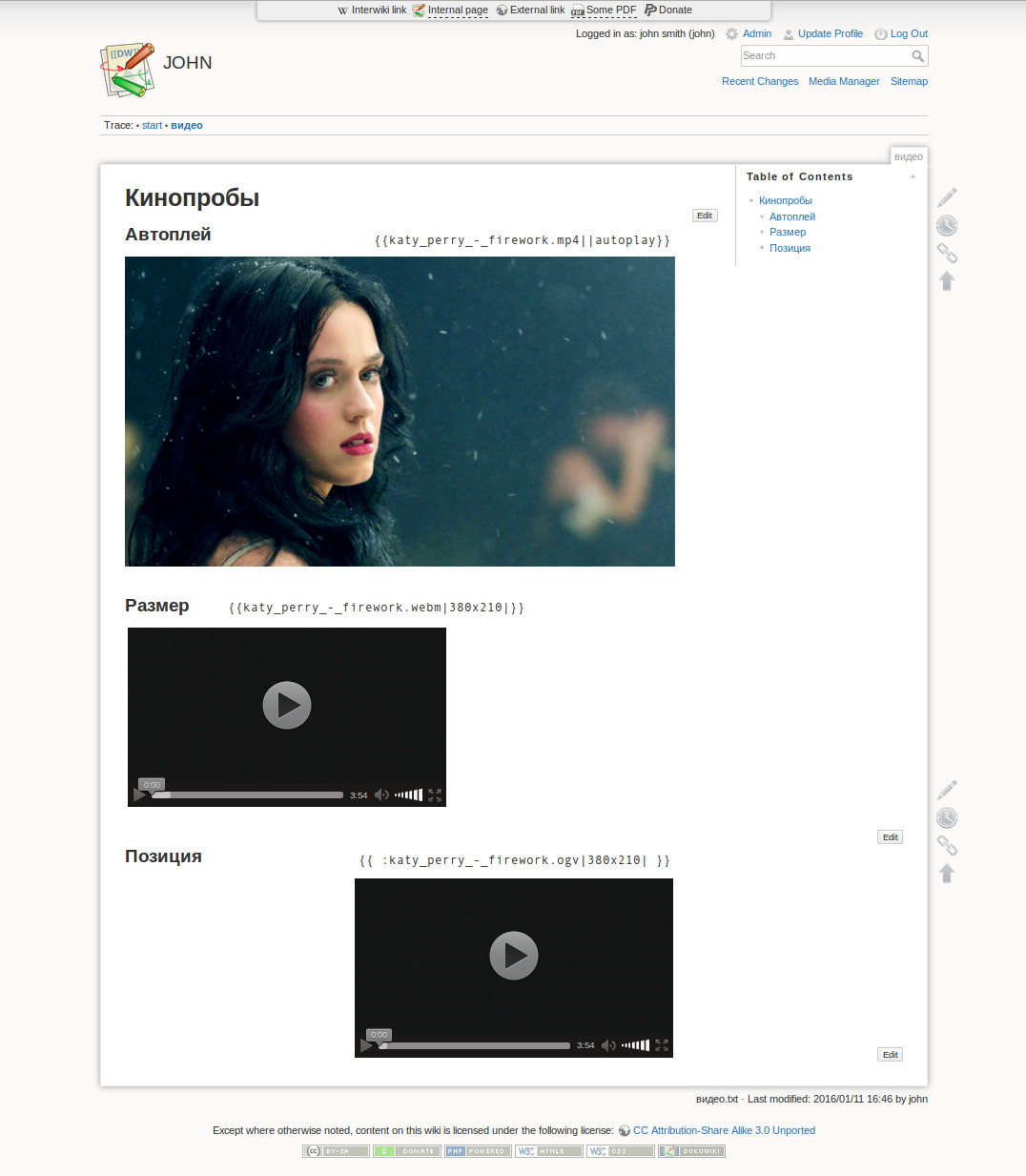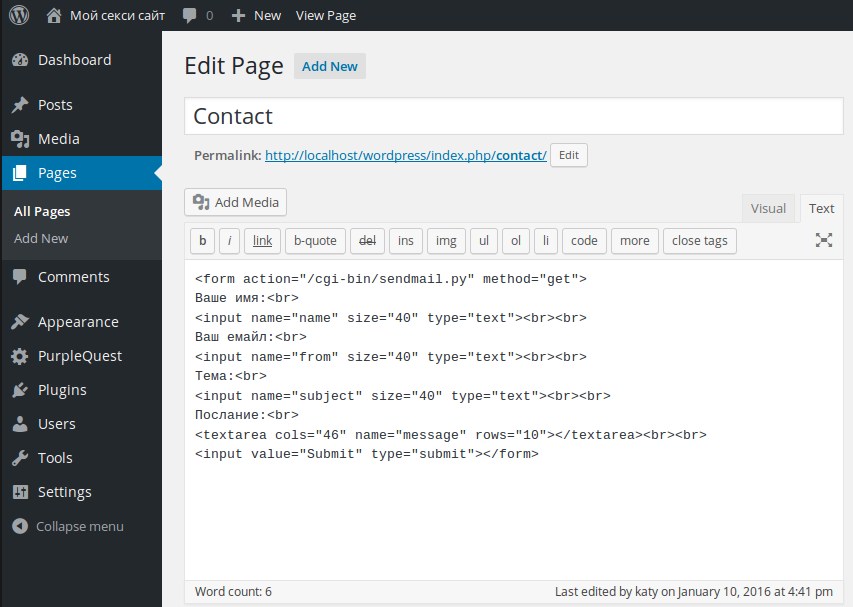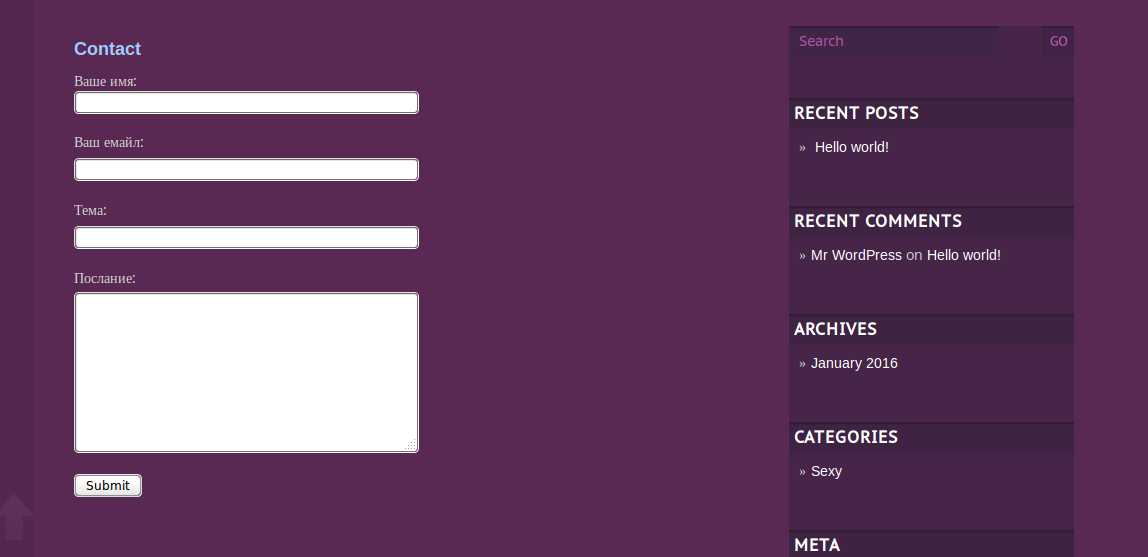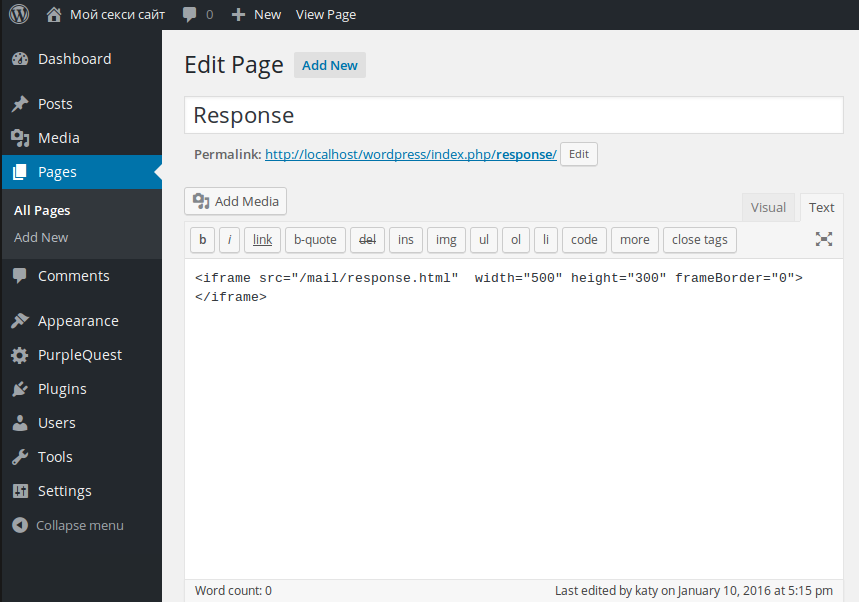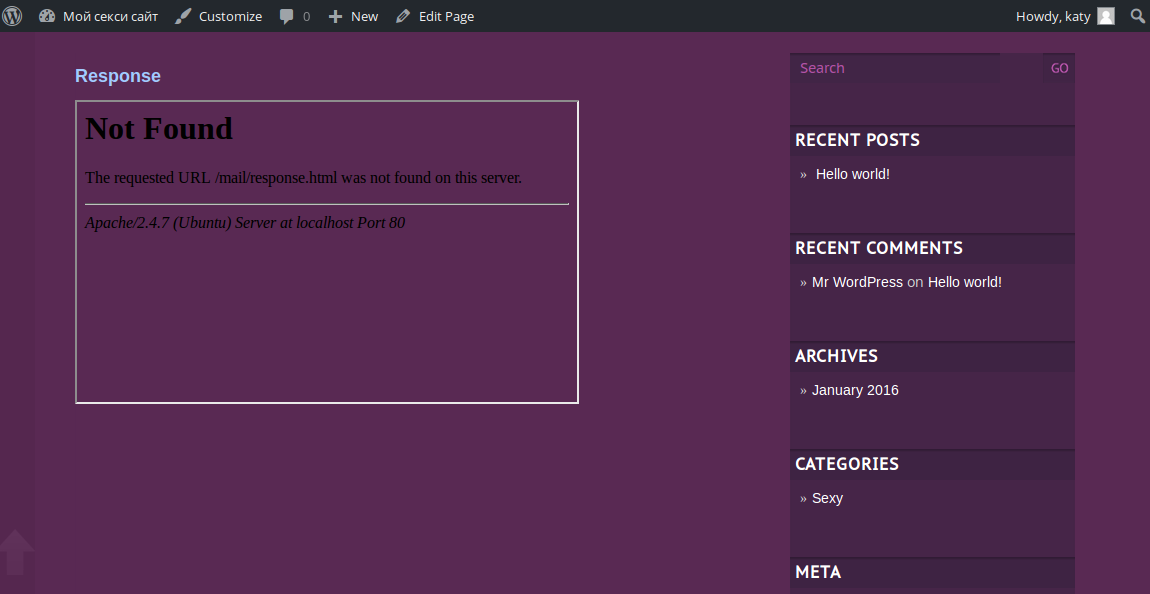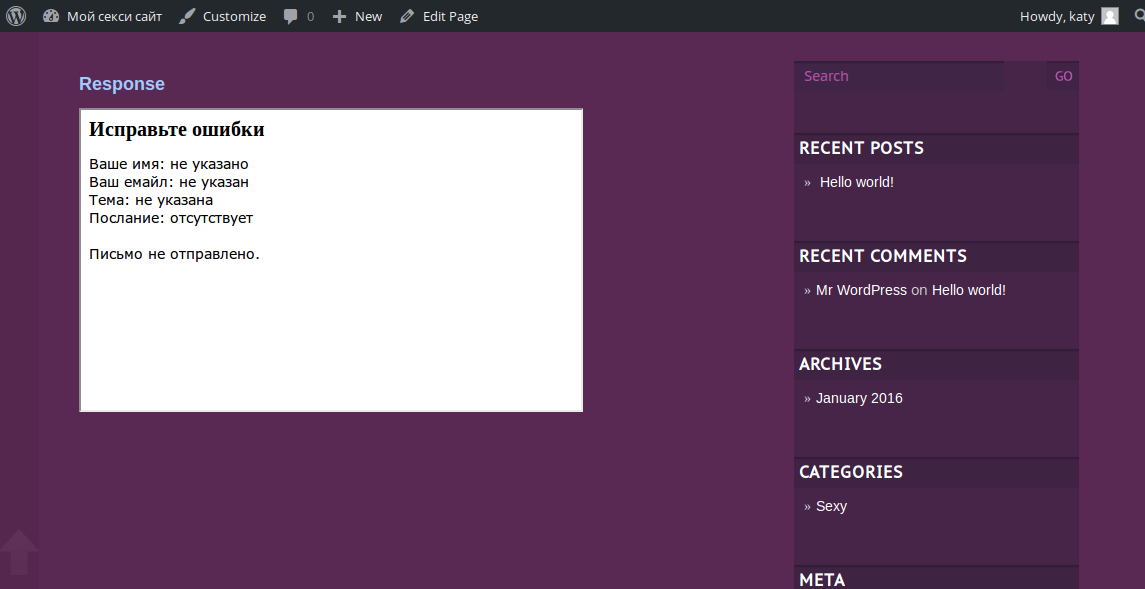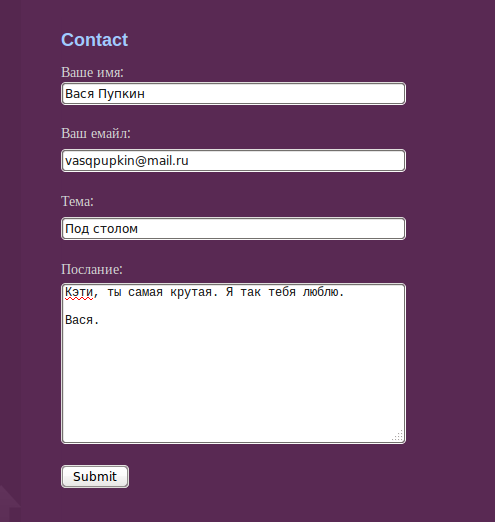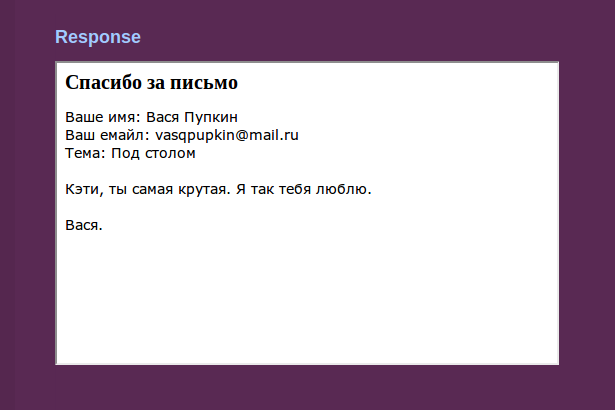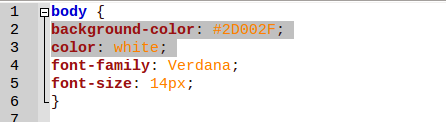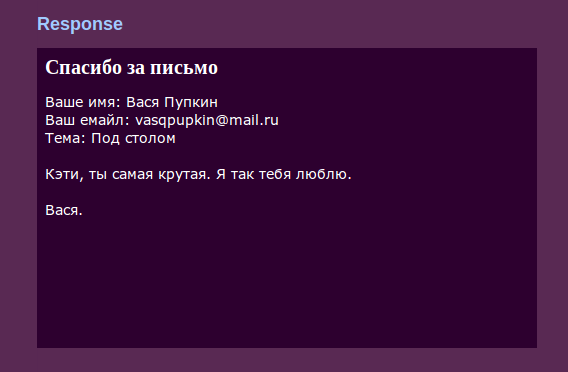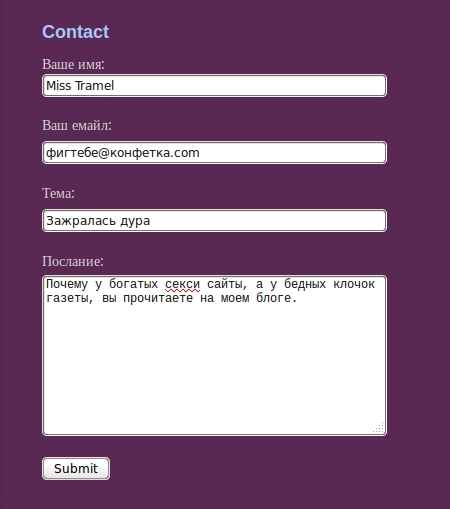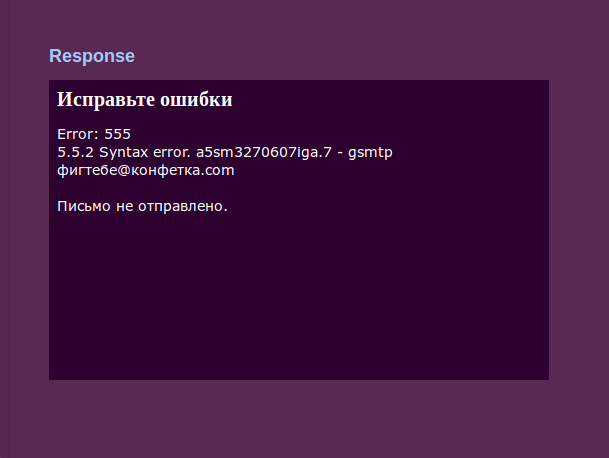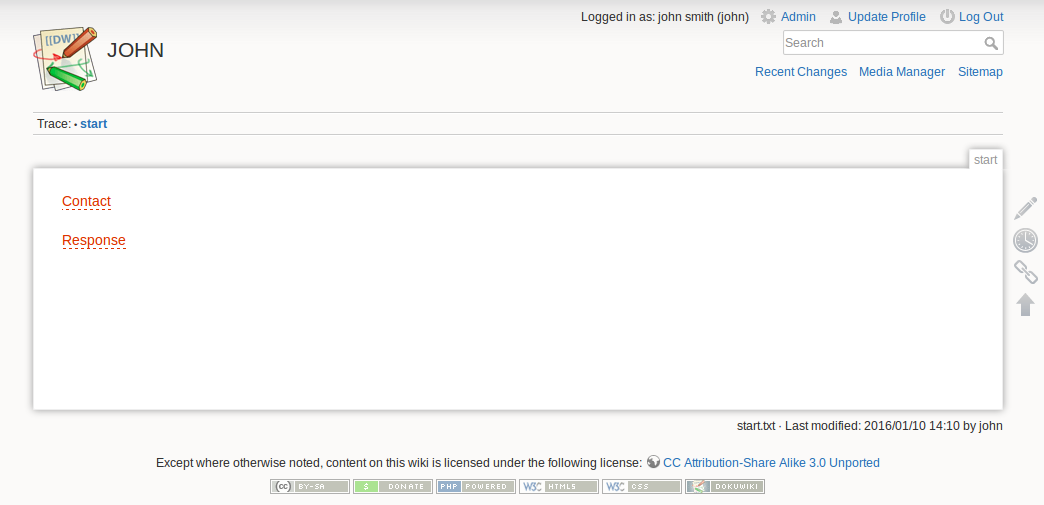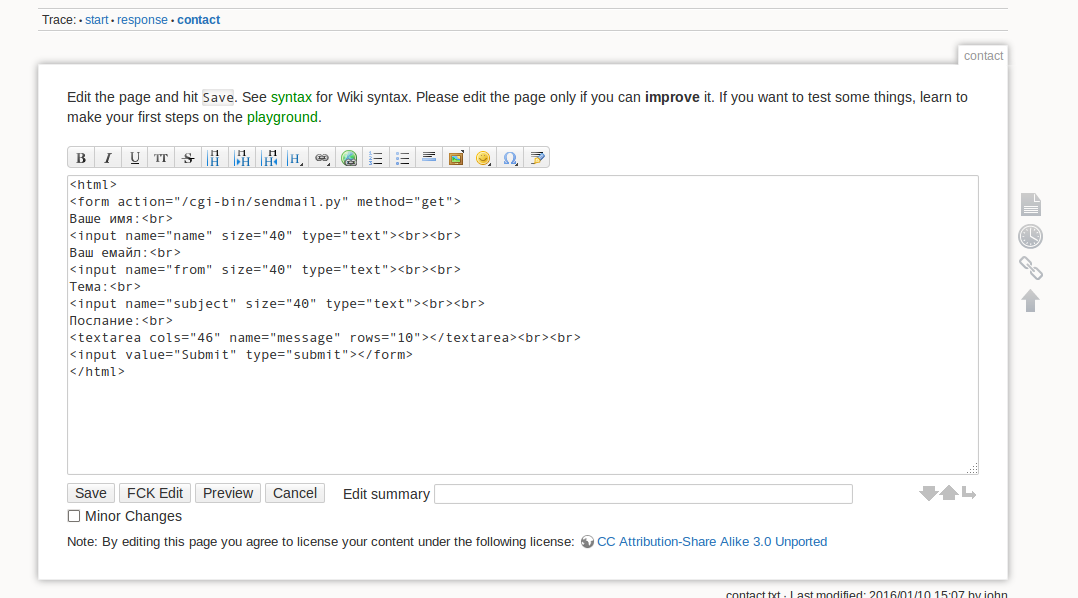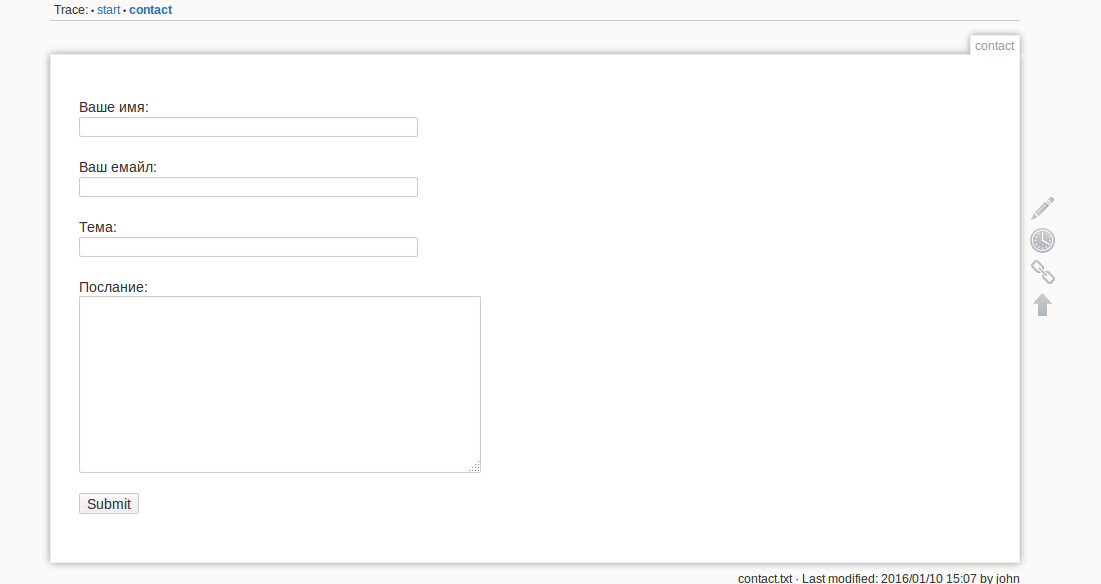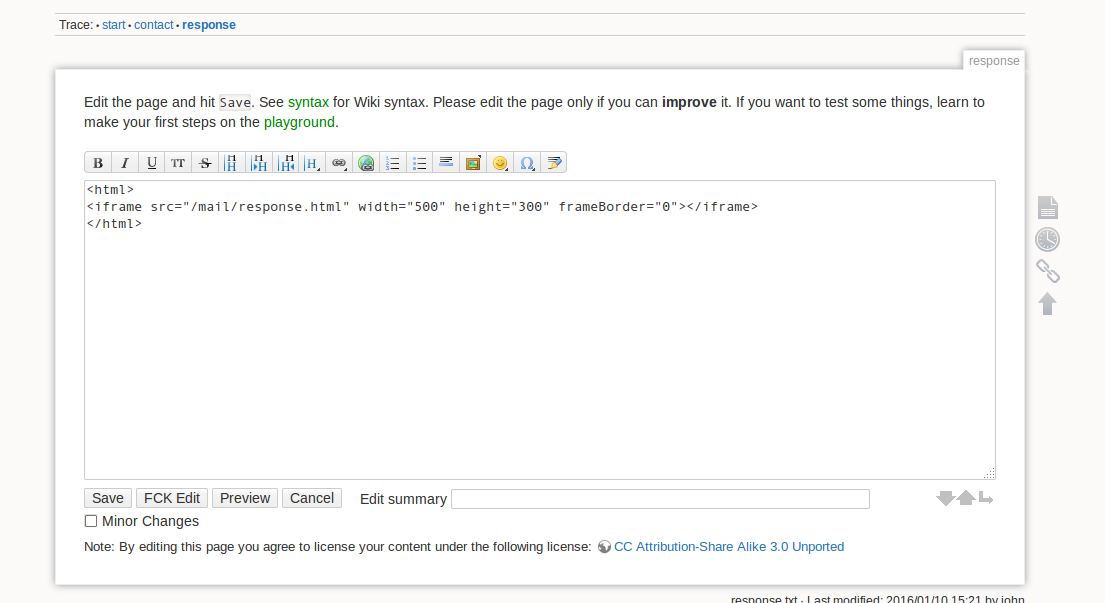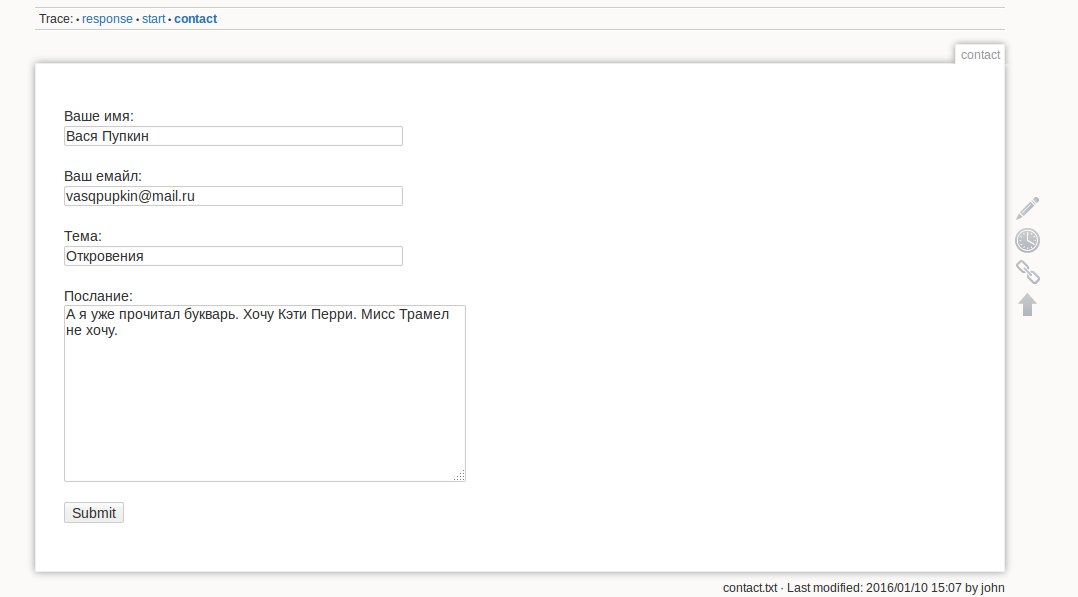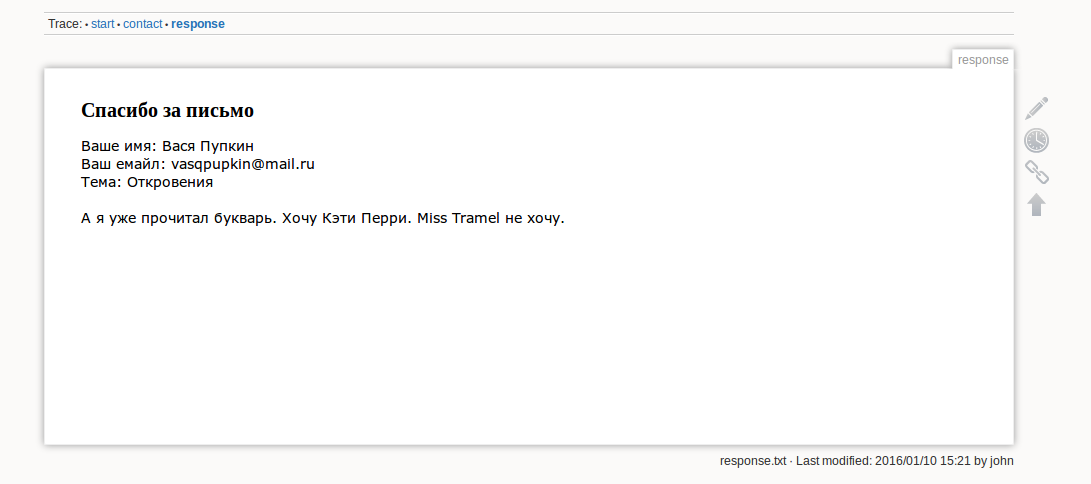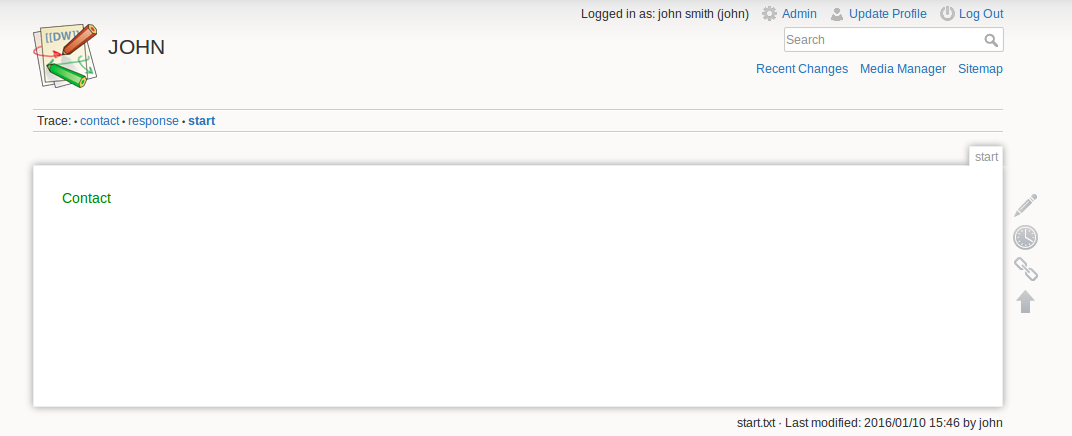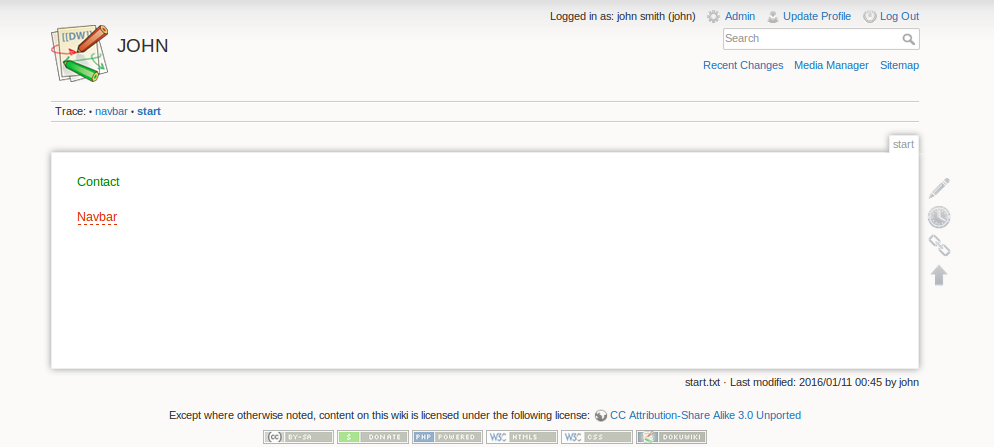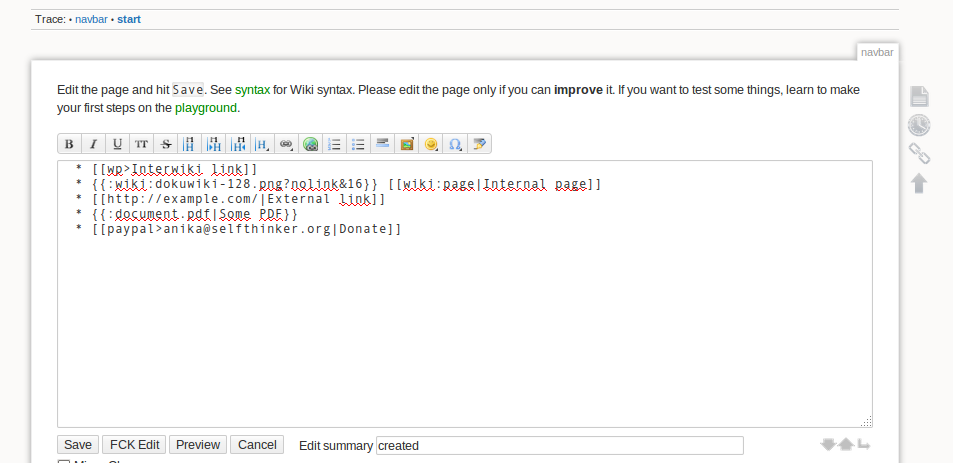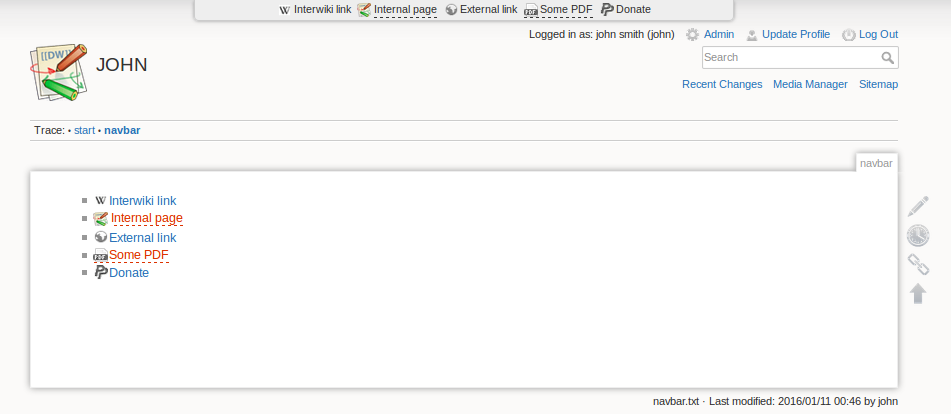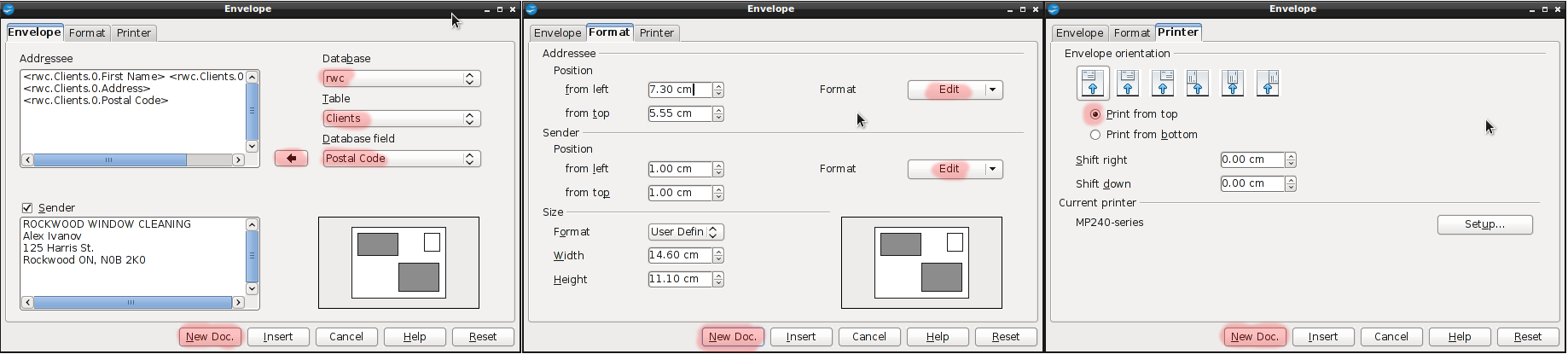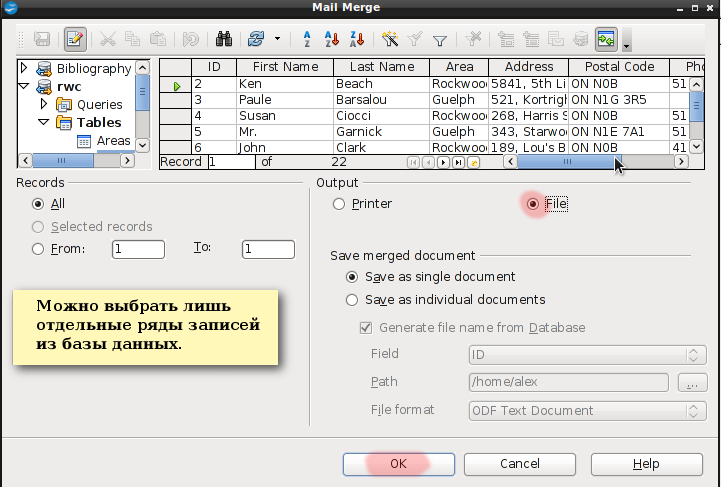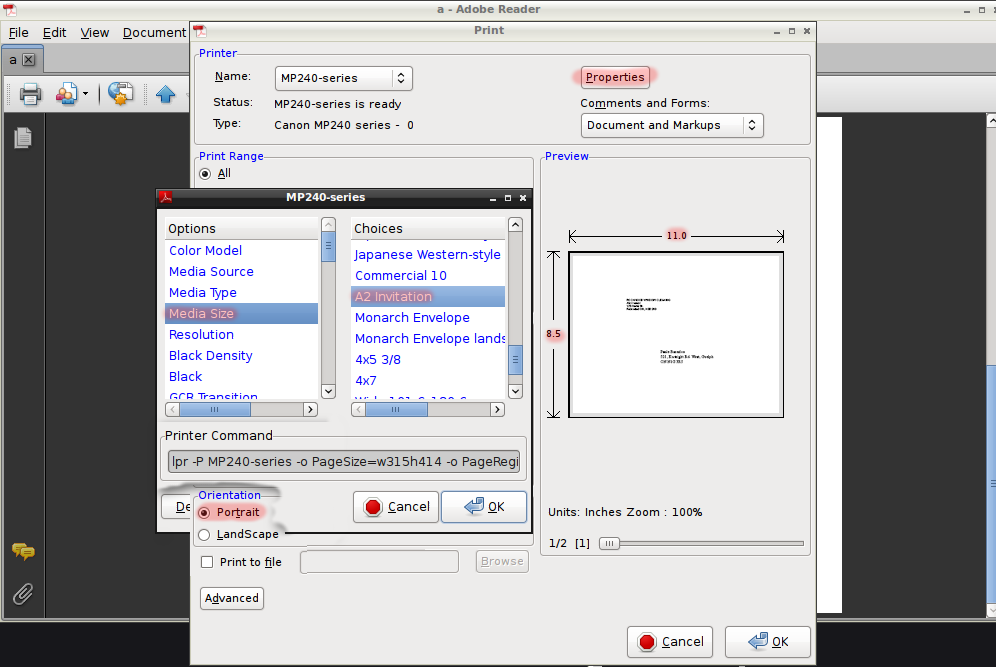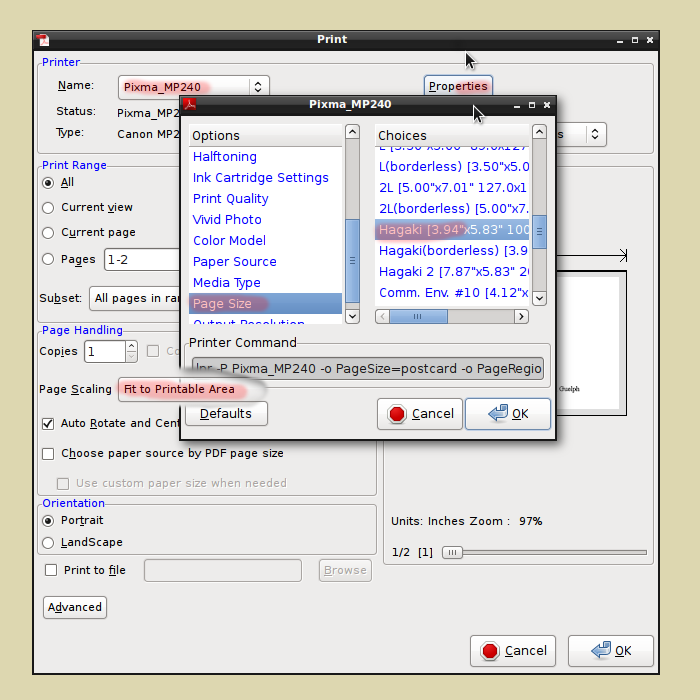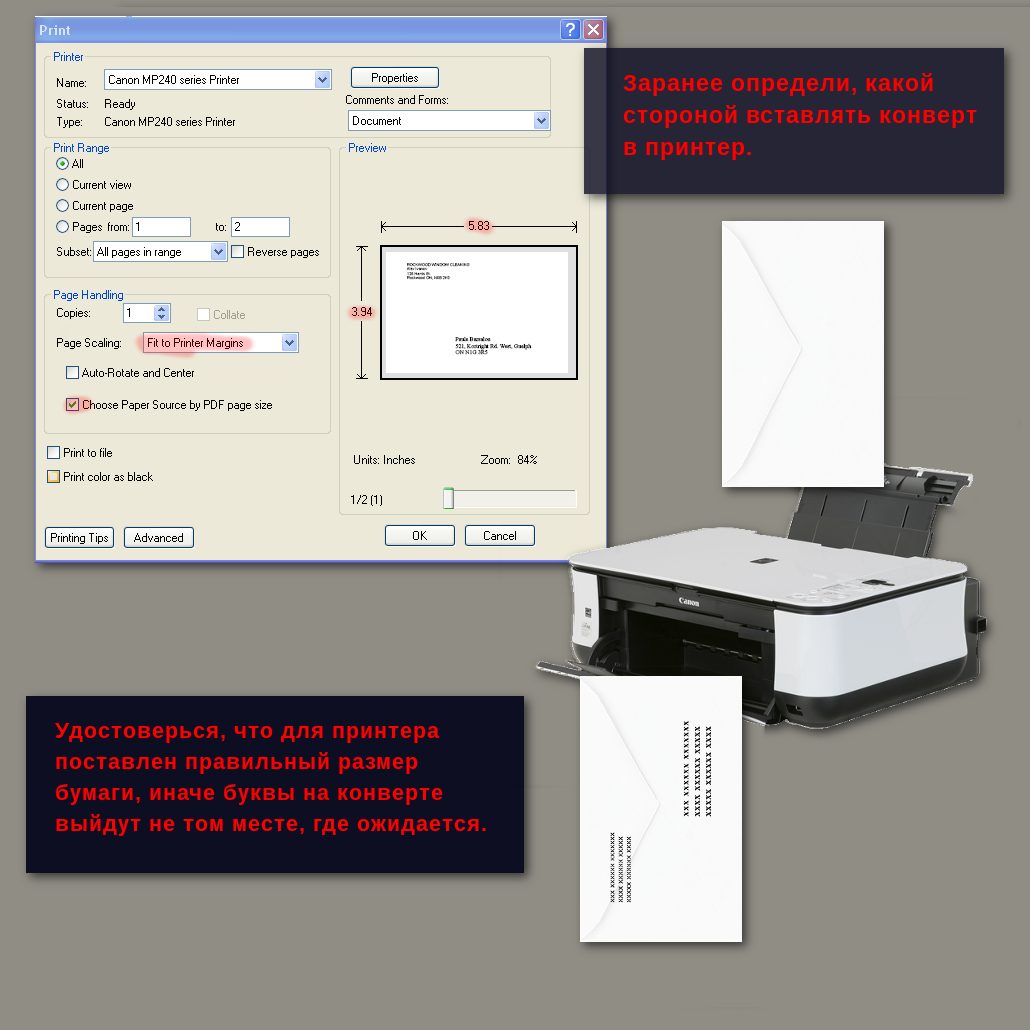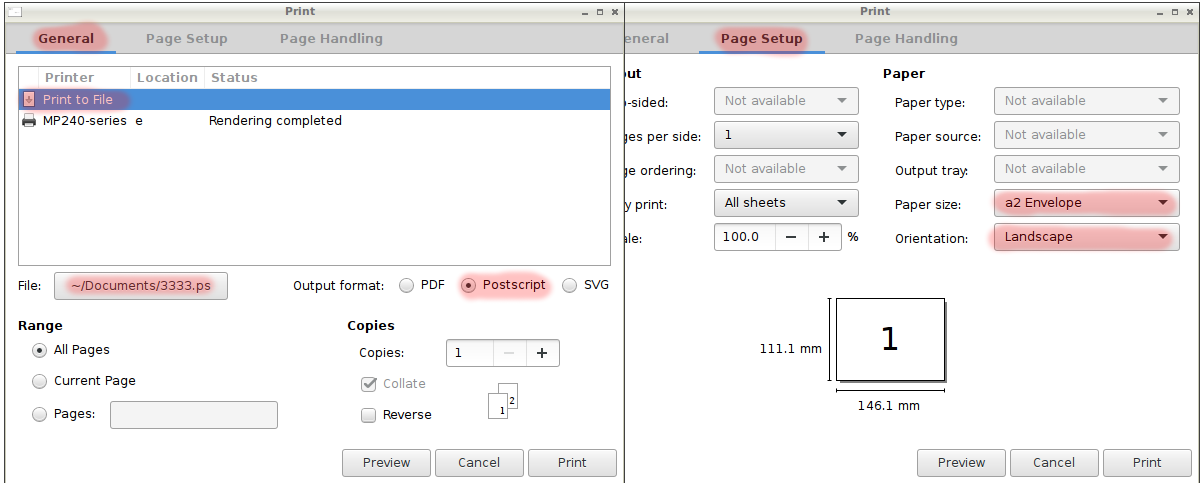Чтоб послать на мыло, надо почтовый сервер. На домашнем компе иметь почтовый сервер – дело дорогое и неблагодарное, поэтому мы будем иметь не свой почтовый сервер.
Идея такая: мы заходим в свой эккаунт на GMail и оправляем емайл самому себе, но на другой адрес из простой HTML формы на нaшем сайте через интерпретатор Питона.
Лучше подключаться к GMail, чем Mail.ru. GMail отправляет без нареканий, а Mail.ru через раз и не без капризов – то отправитель неместный, то спам в пустом письме. Параноидные уроды.
Пререквизиты
Зарегистрируйте на GMail эккаунт с почтовым ящиком, например, misexysite@gmail.com.
Возьмем реквизиты SMTP сервера GMail:
| Тип секьюрити |
TLS |
| SMTP сервер |
smtp.gmail.com |
| SMTP порт |
587 |
| Ваш логин |
misexysite@gmail.com |
| Ваш пароль |
z63)1Lg1 |
Определим:
| Емайл адресата |
vasqpupkin@mail.ru |
| Имя отправителя |
Мой секси сайт |
Также надо будет указать URL ответной страницы, которая откроется как подтверждение, что письмо отправлено.
open_url = '/mail/iframe.html'
Эти данные надо будет ввести в скрипт sendmail.py
Скрипт должен сразу заработать. Однако мы хотим, чтоб он работал в ВордПрессе и ДокуВики.
На сервере
Включаем модуль cgi, чтоб скрипты запускались:
sudo a2enmod cgi
sudo service apache2 restart
Директории, файлы и разрешения
Экзекьютабл sendmail.py должен быть в cgi-bin. Так требует Апачи – наш веб-сервер.
Делаем симлинк из директории /var/www/html к /usr/lib/cgi-bin
cd /var/www/html
sudo ln -s /usr/lib/cgi-bin
Создаем файл /usr/lib/cgi-bin/sendmail.py и меняем разрешение:
sudo touch /usr/lib/cgi-bin/sendmail.py
sudo chmod a+rwx /usr/lib/cgi-bin/sendmail.py
Открываем файл /usr/lib/cgi-bin/sendmail.py и скопопейстиваем.
Создаем в директории / нашего сервера папку mail и даруем ей разрешение на запись:
sudo mkdir /var/www/html/mail
sudo chmod a+rwx /var/www/html/mail
Создаем файлы /mail/response.css и /mail/template.txt и меняем разрешения:
sudo touch /var/www/html/mail/response.css
sudo touch /var/www/html/mail/template.txt
sudo chmod a+rw /var/www/html/mail/response.css
sudo chmod a+rw /var/www/html/mail/template.txt
Открываем /var/www/html/mail/response.css и скопипейстиваем.
Открываем /var/www/html/mail/template.txt и скопипейстиваем.
Интеграция с ВордПресс
В ВордПрессе создаем страницы Contact и Response.
Открываем Contact в текстовом режиме редактора и скопипейстиваем HTML форму.
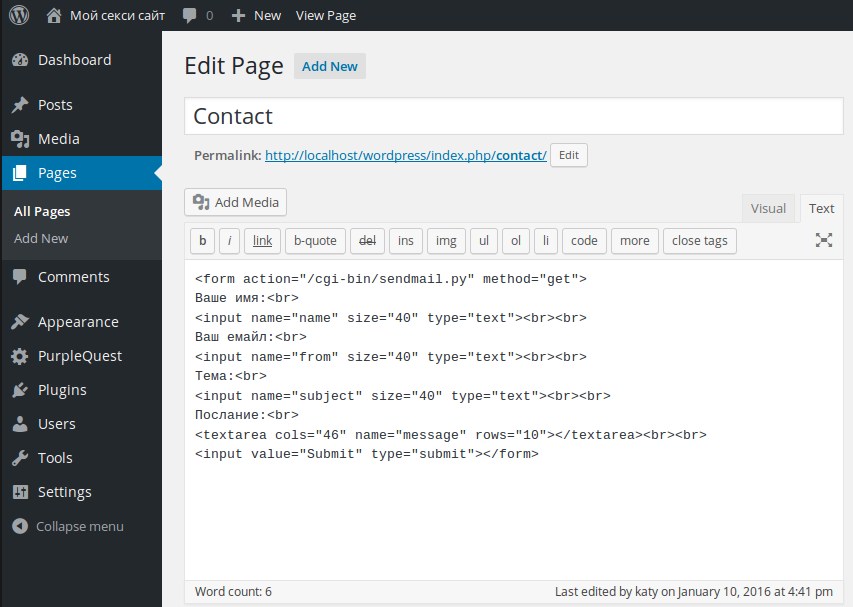
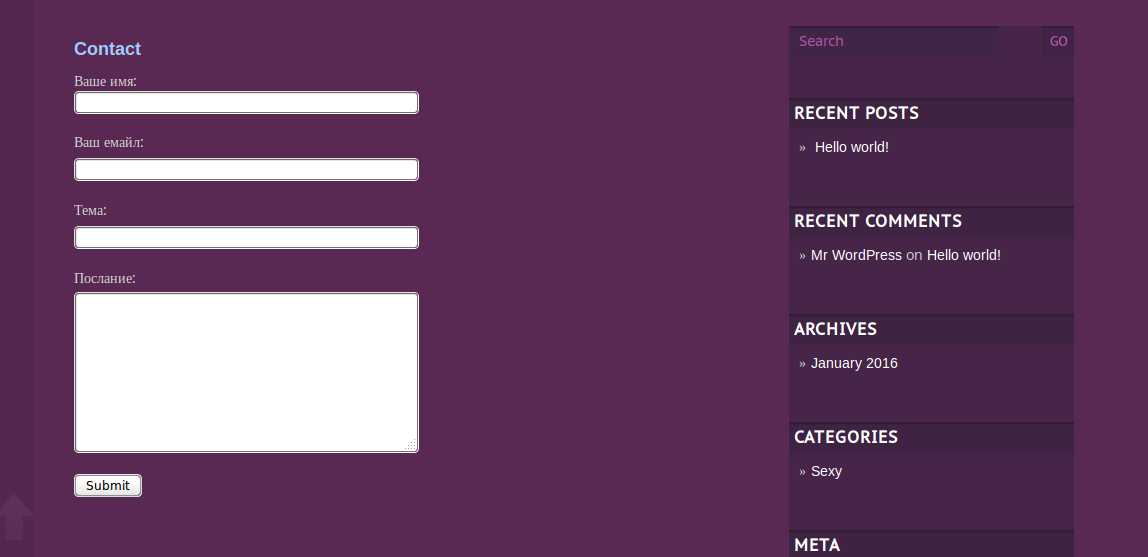
Открываем Response в текстовом режиме редактора и скопипейстиваем iframe.
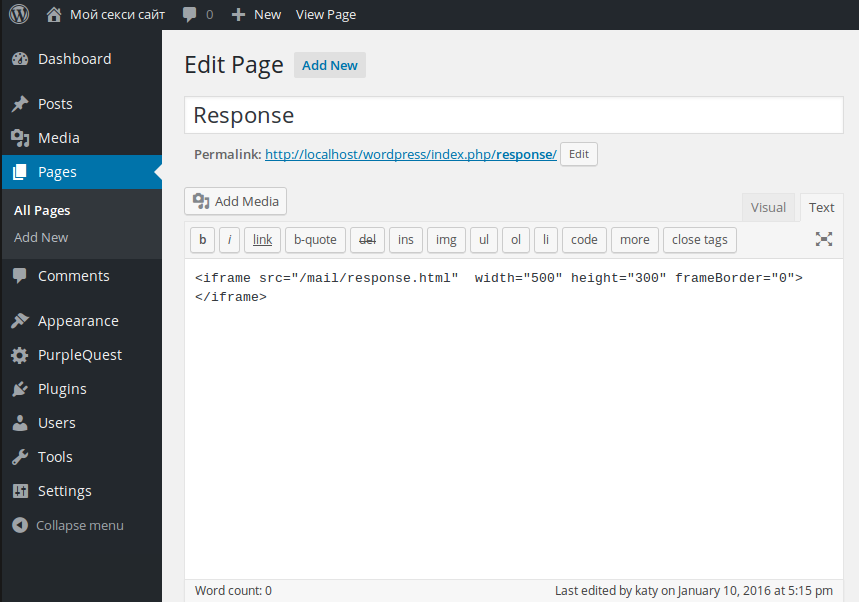
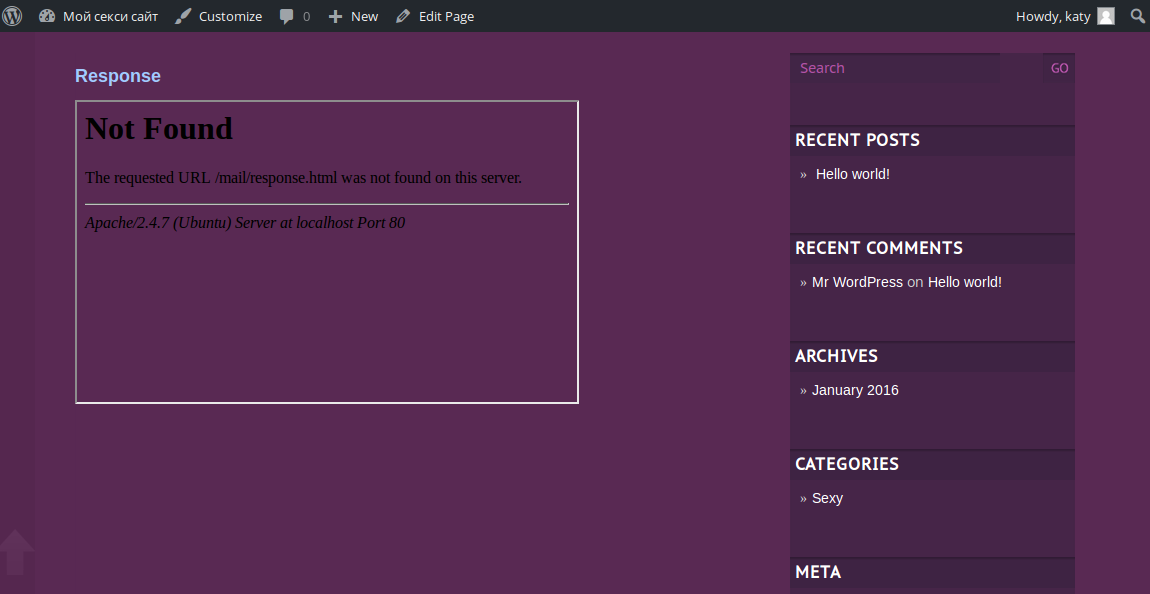
Для iframe можно изменить параметры width, height и border, если надо.
Копируем URL страницы Response и пейстим ее в скрипт sendmail.py на линии 23.

Идем на страницу Contact и нажимаем Submit.
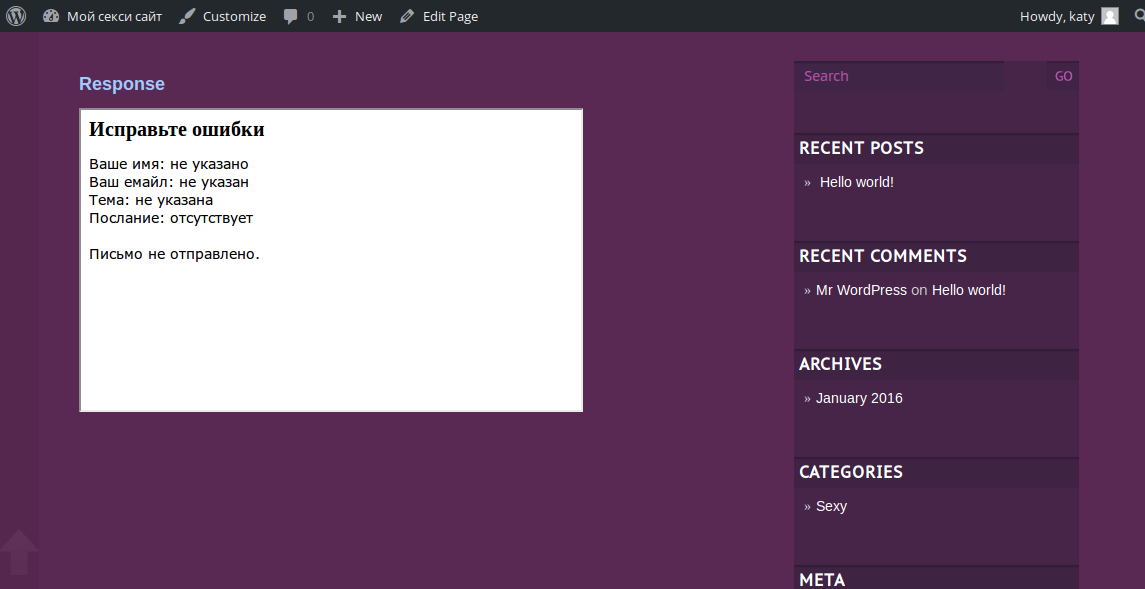
Работает.
Посылаем что-нибудь.
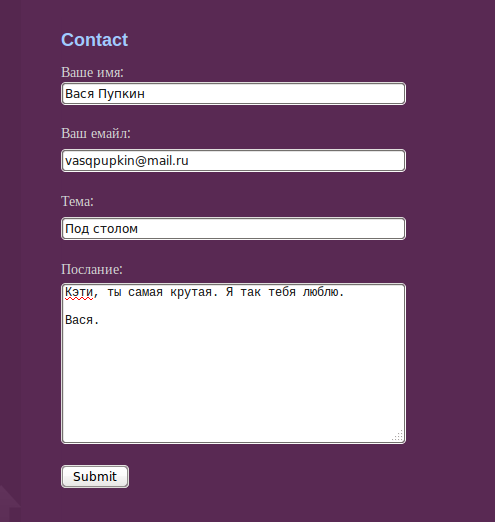
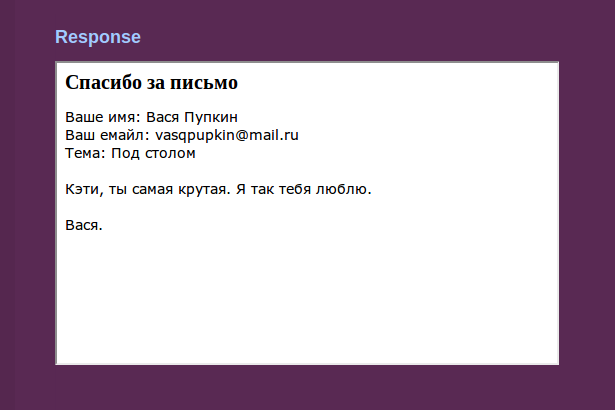
Нормалек. Только расцветка не соответствует сексуальности сайта.
Открываем /mail/response.css и меняем:
background-color: white; на background-color: #2D002F;
и
color: black; на color: white;
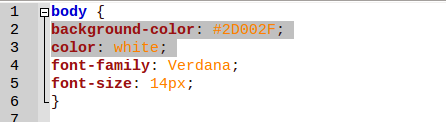
Shift+Ctrl+R – force reload
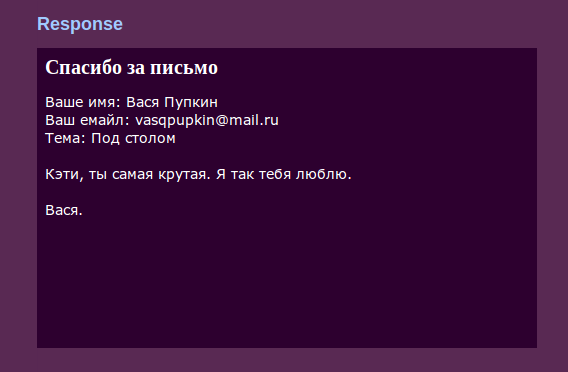
Cool.
А теперь я – спаммер и пишу похабщину.
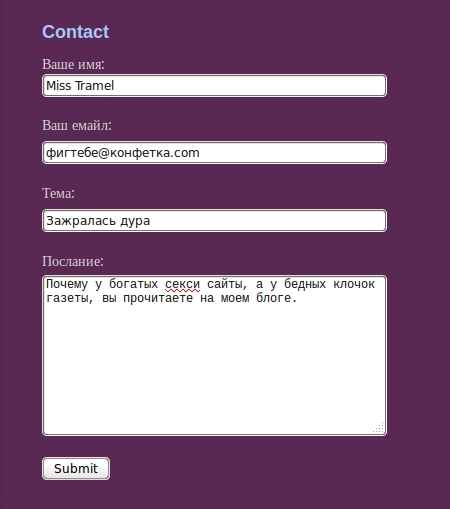
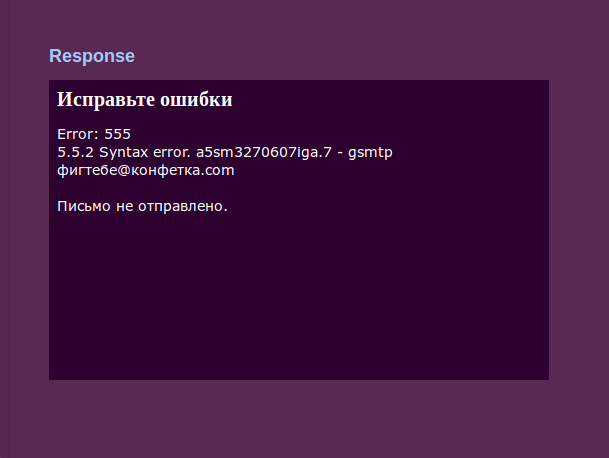
Букварь выучи сначала спамерша.
Страницу Response можно теперь спрятать.
Как спрятать страницу в WordPress
Интеграция с DokuWiki
На DokuWiki установка аналогичная, только требуется в Admin > Configuration Settings > Editing дать разрешение на показ HTML.

Ставим галочку и сохраняем.
Создаем страницы: Contact и Response.
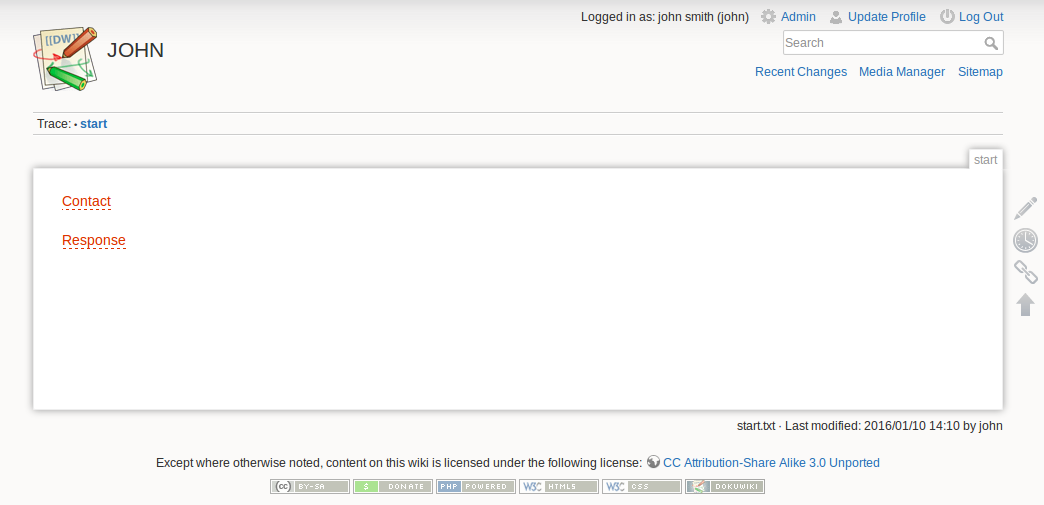
На странице Contact в редакторе DW Edit пэйстим емайл форму, обрамленную тагами <html>...</html>.
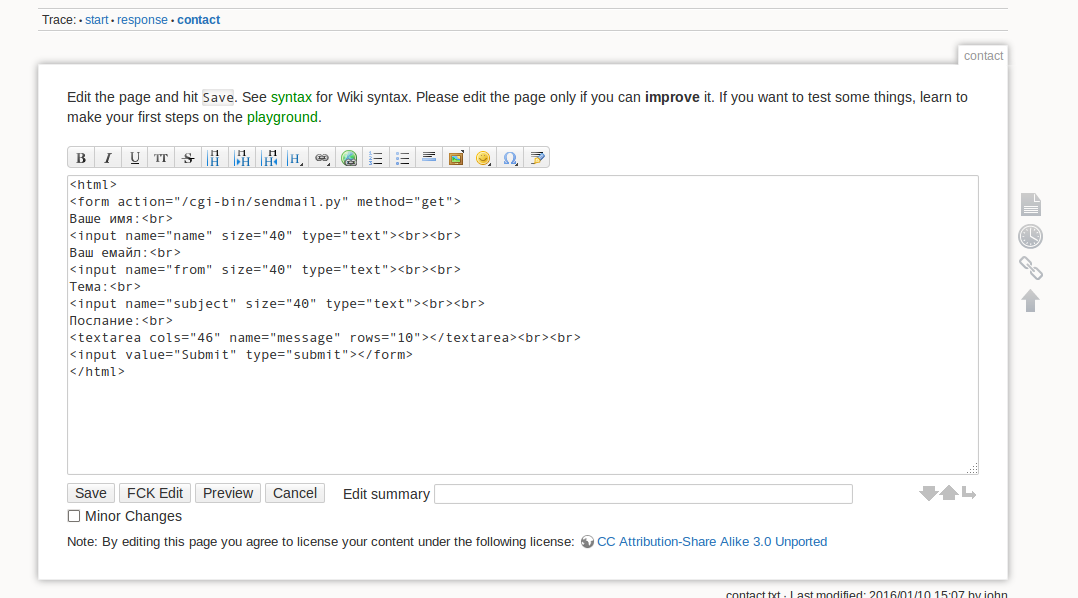
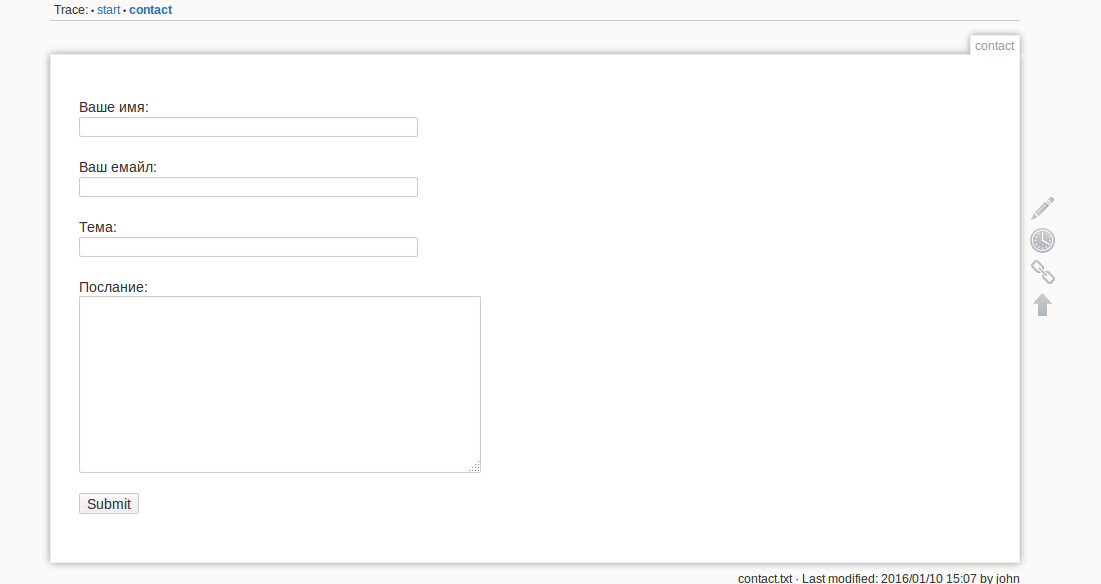
Идем на страницу Response и вставляем iframe, обрамленную тагами <html>...</html>.
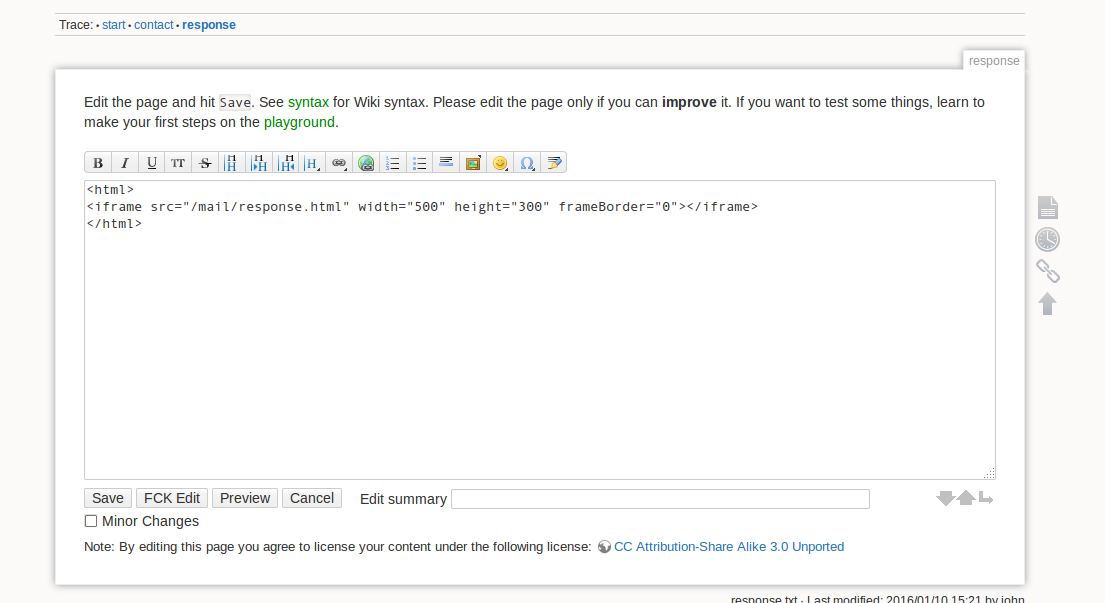
Вставляем URL страницы Response в sendmail.py скрипт

Идем в Contact и посылаем письмо:
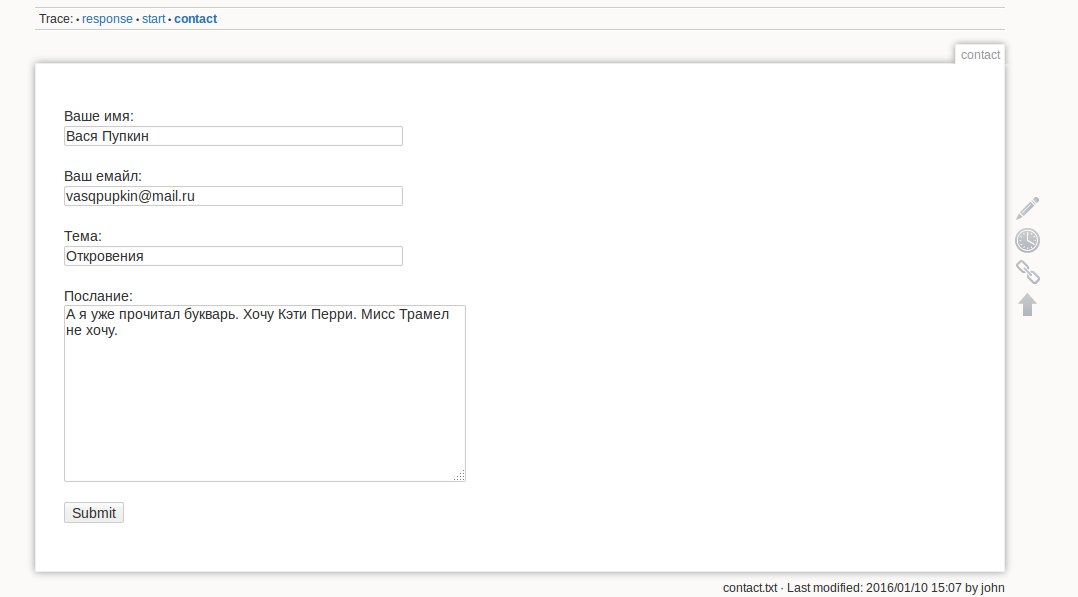
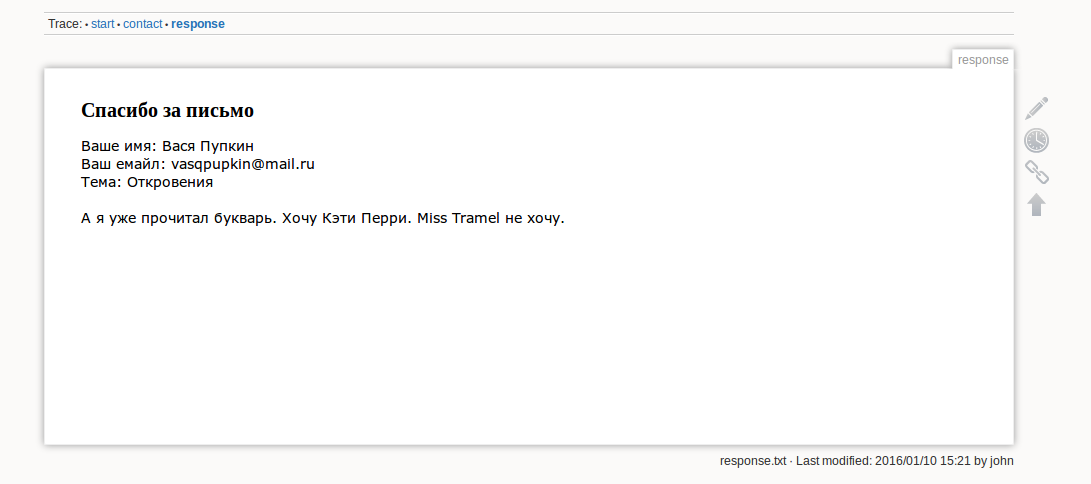
Ссылку на страницу Response теперь можно стереть, чтоб посетители не нажимали.
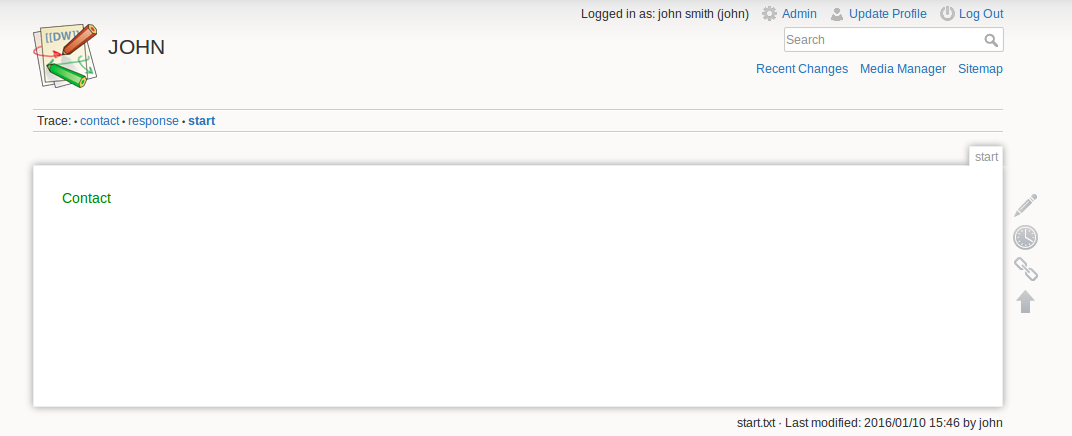
А ссылку Contact можно поставить в навигационную панель.
Как сделать навигационную панель в Dokuwiki